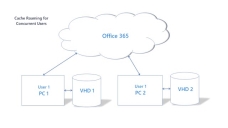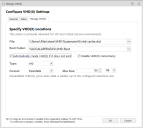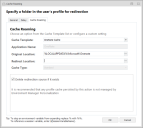このセクションの内容
- OneDrive キャッシュ ローミング
- Windows および Outlook Search
- 同時ユーザ
- VHD(X) の管理
- キャッシュ ローミング
- 追加情報 - 「構成のマージ」または「セッション中の構成変更」を使用するユーザ向け
仮想セッションのキャッシュ ローミング
キャッシュ切り替え機能により、非永続環境のセッション間で、ユーザ アプリケーション キャッシュを切り替えできます。仮想ハードディスク (VHD または VHDX) コンテナがユーザの仮想デスクトップまたは仮想セッションに接続されるため、ユーザ プロファイル内の必要なフォルダをここでリダイレクトできます。この機能は、XenDesktop などの仮想デスクトップ環境のサポートされた VDI インフラストラクチャや、XenApp などの Remote Desktop Session Host (RDSH) シナリオに適しています。アプリケーションの再構成は不要であり、ユーザ プロファイルも変更されません。
この機能は次の2つの処理を使用してこれを実現します。
- VHD(X) の管理 - 既存 VHD(X) のマウント、または新規 VHD(X) の作成とマウント。
- キャッシュ ローミング - VHD(X) へのユーザ プロファイル キャッシュのリダイレクト。
この2つのアクションをそれぞれ単独で使用することもできますが、通常は一緒に使用して、指定した (または [VHD(X) の管理] 処理を使用して作成した) VHD(X) を、[キャッシュ ローミング] 処理で定義された場所にローミングします。この処理はプリデスクトップおよびデスクトップ作成トリガーで使用でき、ログオフおよびネットワーク切断時に自動的に切断されます。これによりユーザは、別のエンドポイントにログオンした際の再接続や、新規 VDI セッションの開始を行えます。
この機能の主な使用例の1つは、Outlook OST Cache ファイルを切り替え、Office 365メールボックスへの即時アクセスをユーザに付与することです。Outlook Cached Exchange では、大きい OST ファイルをユーザのプロファイル内に常駐させる必要があります。非永続 VDI および RDSH 環境では、一般的に、ログオン時にプロファイルを再構築するため、ユーザの OST ファイルが失われます。結果として、次回のログオン時に、Outlook は、サイズで数ギガバイトになる可能性がある OST キャッシュのダウンロードおよび再構築中に機能を制限しました。この機能を使用すると、非永続 VDI 設定のユーザは「Exchange Online モード」である必要はありません。「Cached Exchange モード」でも、セッション間でメールボックス全体を永続させることができます。これにより、ユーザ エクスペリエンスが大幅に強化され、Windows 10または Office 365移行後ただちにユーザの生産性を確保できます。
Outlook OST キャッシュ ファイルに加えて、[VHD(X) の管理] 処理には、OneNote、OneDrive、Windows Search および Outlook Search、ならびに Skype for Business 2016/365グローバル アドレス一覧のキャッシュをローミングするためのビルトイン設定が組み込まれています。また、独自のカスタム リダイレクトを作成することもできます。 使用場所の例としては、ユーザ プロファイル内の、Environment Manager 個人設定を介して同期するには大きすぎるが、最適なユーザ エクスペリエンスを提供するにはキーとなる領域などが考えられます。
OneDrive キャッシュ切り替え
システム パフォーマンスに大きな影響を与えずに、シームレスなユーザ経験を提供するために、Environment Manager には、OneDrive の仮想セッション全体でユーザ プロファイル設定を永続させる方法があります。OneDrive キャッシュ切り替えで使用されるテンプレートはファイルシステム リダイレクト ドライバを利用し、他の提供されるテンプレートとは少し異なる構成が必要です。
一度構成すると、ユーザ ログオン時に VHD(X) がマウント (まだ存在しない場合は作成) されます。ユーザの OneDrive キャッシュは、VHD(X) のルート ディレクトリにあるサブ フォルダにリダイレクトされます。ユーザがセッションからログオフすると VHD(X) は自動的に接続解除され、次回ログオン時には再度マウントされます。
OneDrive の場合、元のキャッシュの場所とキャッシュ ローミングの場所が同じボリューム (または論理ドライブ) 上にあることが必要です。
Microsoft GPO を使用すると、キャッシュの場所を移動できます。
カスタムのキャッシュの場所
Environment Manager 2021.1では、カスタム キャッシュ ローミングの場所を指定するための、追加の OneDrive テンプレートが導入されました。管理者は、(キャッシュと同じボリューム内に) カスタムのキャッシュ ローミング フォルダの場所を定義できるようになりました。下の「キャッシュ ローミング」をご参照ください。
Windows および Outlook Search
Environment Manager は、ビルトインのキャッシュ テンプレートを使用した Windows および Outlook 検索インデックスの切り替えをサポートします。
•Outlook Search テンプレート
Outlook Search テンプレートにより、非永続セッション間で、Outlook 検索インデックスのユーザ単位のプロファイルを切り替えできます。このテンプレートにより、ユーザ向けに改善が行われ、すべてのユーザ ログインで検索インデックスをダウンロードして再構築する必要がなくなります。
必須ユーザに永続 Outlook 検索インデックス キャッシュが必要な場合は、Outlook OST と Outlook Search キャッシュ テンプレートの両方を選択する必要があります。
•Windows および Outlook Search テンプレート (単一ユーザ ワークステーション)
Windows および Outlook Search テンプレートでは、単一ユーザ ワークステーションでのセッション間で、システム規模の Windows Search データベースの切り替えが可能です。テンプレートを使用して、検索インデックスはローカル保存されたディレクトリから配信されます。
Windows Server の同時セッションでのテンプレートのサポートはありません。
両方の検索インデックス キャッシュ テンプレートの同時使用はサポートされていません。
同時ユーザ
Environment Manager は、Office 365 VHD(X) コンテナの同時ユーザ アクセスをサポートしています。これにより、非永続 Windows 環境のユーザは、同時に複数のセッションを実行できます。たとえば、複数の仮想セッションから Outlook にアクセスできます。
Windows Office 365環境では、複数の同時セッションが許可されますが、クラウド ストレージへの接続は1つのみです。複数の同時セッションを可能にするため、Environment Manager はデバイスへのログオンがあるたびに VHD(X) を作成します。各 VHD(X) がクラウド ストレージと同期することで、ファイルが常に最新であることが保証されます。ユーザがセッションからログアウトすると、VHD(X) が接続解除され、ロックが解除されて、別のユーザ セッションで利用できるようになります。ユーザは、多数の同時セッションを作成できます。
同時セッションからのログオフ時には、ユーザあたり最大5つの VHD(X) ファイルが保持されます。これにより、ユーザは同期されたディスクのプールを使用して再接続し、そこから Office 365キャッシュを復元できます。
VHD(X) 同時ユーザ アクセス機能は、既定で有効になっています。これは、単純なチェック ボックスで無効にできます。
VHD(X) の並行性を無効にすると、ユーザの VHD(X) がロックされた場合や ユーザが VHD(X) に接続できない場合に、問題が発生する可能性があります。このような状況においては、Office 365アプリケーションが予期したとおりに機能せず、セッション間でユーザ設定が保持されない可能性があります。
キャッシュ ローミングは、VHD(X) ファイル処理を利用する場合、つまりマウントされた VHD(X) にキャッシュをリダイレクトする場合にのみ機能するように設計されています。VHD(X) を使用せずにキャッシュを直接ネットワーク共有にリダイレクトするようには設計されていません。
VHD(X) の管理
VHDX のサポートは Environment Manager 2021.1で導入されました。これにより、ユーザは VHD 形式または VHDX 形式のファイルの作成または同ファイルへの接続ができるようになりました。
Environment Manager では、既に作成済みの VHD を VHDX にアップグレードすることはできません。
- プレデスクトップまたはデスクトップ作成トリガーでノードを選択または追加します。
-
[処理] リボンから [VHD(X)] > [VHD(X) の管理] を選択します。
[VHD(X) の管理] ダイアログが表示されます。
-
フィールドを入力して、処理を設定します。
設定 プロパティ ファイル マウントする VHD(X) のパスとファイル名を選択または入力します。ディスクがエンドポイント上に存在せず、[存在しない場合に自動的に VHD(X) を作成する] オプションが選択されている場合、このダイアログで構成された設定に従ってディスクが作成されます。
VHD(X) ドライブは、既存のマップされたドライブ上には作成しないでください。
VHD(X) ファイルの場所は、通常、ユーザが既にフルアクセス権を持っているフォルダ (例: ユーザのホーム フォルダがある場所) の UNC パスになります。
VHD(X) ネットワーク フォルダへのアクセス権を構成する方法については、指針として、Microsoft のホーム フォルダに関するベストプラクティス (https://support.microsoft.com/en-us/help/274443/) を確認することをお勧めします。
これにより、ドメイン管理者と現在のユーザが VHD(X) ファイルに対してフルコントロールを有し、ユーザが親フォルダの所有者であることが保証されます。
ルート フォルダ VHD(X) がマウントされるルート ディレクトリ。
このフォルダには、Outlook PST ファイルや OneDrive キャッシュなどの VHD コンテンツが含まれ、他のフォルダと同じようにアクセスすることができます。これにより、リダイレクトされたフォルダを共通の場所で管理できます。VHD(X) への書き込みができるように、このフォルダには特定のアクセス権を付与する必要があります。必要なアクセス権については後述します (下の「VHD(X) 親フォルダのアクセス権」をご参照ください)。
存在しない場合に自動的に VHD(X) を作成する 指定した VHD(X) がエンドポイント上に存在しない場合、このダイアログで定義した設定で VHD(X) が作成されます。 VHD(X) の並行性を有効にする
既定では VHD(X) の並行性は有効になっており、このチェックボックスが選択されています。
VHD(X) の並行性を無効にするには、このチェックボックスをオフにします。
タイプ
VHD - 最大ストレージ容量は2 TB で、Windows 7オペレーティング システムでサポートされています。
VHDX - 最大ストレージ容量は64 TB で、VHD よりもパフォーマンスが優れています。VHDX には、データ破損に対する堅牢なサポートが用意されています。
形式 拡張可能 - ディスク サイズは可変であり、データが追加されるにつれ最大サイズまで拡張されます。 固定 - 作成時にディスク サイズが決定し、[最大サイズ] フィールドには常にこのサイズが設定されます。これにより、拡張可能な VHD よりもパフォーマンスが向上しますが、ログオン時間に悪影響がある可能性があります。
最大サイズ 最大サイズは次のとおりです。
• 150 MB ~ 2 TB (VHD の場合)
•150 MB ~ 64 TB (VHDX の場合)
Office 365には、ユーザごとに無料の1TB の OneDrive for Business ストレージが付属していますが、VHD(X) の [最大サイズ] 値を1TB に設定する必要はありません。1TB という最大ディスク領域を使用することは、あまりないためです。ただし、状況によっては、ポリシー条件を使用して個々のユーザ ニーズに合わせてこの値を構成できます。
VHD(X) 親フォルダのアクセス権
アクセス権は、Windows の [高度なセキュリティ] ダイアログを使用して適用します。
親フォルダについては以下の権限が推奨されます。
| プリンシパル | アクセス権 |
適用先 |
|---|---|---|
| Creator Owner | フル コントロール |
サブフォルダおよびファイルのみ |
| システム | フル コントロール |
このフォルダ、サブフォルダ、およびファイル |
| Domain Admins | フル コントロール |
このフォルダ、サブフォルダ、およびファイル |
| Everyone* | フォルダの作成/データの追加 |
このフォルダのみ |
| Everyone* | フォルダのリスト/データの読み取り |
このフォルダのみ |
| Everyone* | 属性の読み取り |
このフォルダのみ |
|
Everyone* |
フォルダのスキャン/ファイルの実行 |
このフォルダのみ |
* Everyone は、ドメイン ユーザ、認証されたユーザ、またはカスタム セキュリティ グループに置き換えることができます。
VHD(X) ユーザ名のフォルダ
VHD(X) 共有場所の下にユーザ名のサブフォルダを作成することをお勧めします。
全ユーザに共通の共有フォルダ (例: \\server\share$\%username%.vhd) に VHD(X) ファイルを作成すると、ログインが低速になります。この遅延は、複数ユーザ用の親フォルダにアクセス権を設定するのにかかる時間と、VHD(X) ファイルを接続するのにかかる時間に起因します。
この遅延を避けるためのベスト プラクティスは、ユーザごとの個別のフォルダに VHD(X) ファイルを作成することです。例: \\server\share$\%username%\%username%.vhd。
キャッシュ ローミング
- プレデスクトップまたはデスクトップ作成トリガーでノードを選択または追加します。
-
[処理] リボンから [VHD(X)] > [キャッシュ ローミング] を選択します。
[キャッシュ ローミング] ダイアログが表示されます。
-
フィールドを入力して、処理を設定します。
設定
プロパティ
キャッシュ テンプレート ドロップダウンからテンプレートを選択: - カスタム
- OneDrive キャッシュ
- OneDrive キャッシュ (カスタムのキャッシュの場所)
- OneNote Cache
- Outlook OST キャッシュ
- Skype for Business 2016/365 グローバル アドレス リスト
- Outlook Search キャッシュ
- Windows および Outlook Search キャッシュ
確認済みのアプリケーション キャッシュのいずれかを選択すると、[アプリケーション名] および [元の場所] フィールド (該当する場合) が自動的に入力されます。これは必要に応じて上書きできます。
カスタム キャッシュ設定を作成するには、既定のオプションの [カスタム] にし、必要に応じて残りのフィールドを入力します。
上記のように、Outlook OST、Skype、および OneNote キャッシュを切り替えるほかに、完全な Office ユーザ ローミングのためには、追加のレジストリおよびファイルの場所を永続させる必要があります。次の Ivanti コミュニティでは、個人設定サーバ用の Office 2016/365 テンプレートが提供されています:DOC-46793
Environment Managerポリシーでは、お客様のみがファイル/レジストリ処理を構成し、テンプレート内の必須設定を永続させ、必要な Office ユーザ設定を切り替えることができます。
アプリケーション名 これは、ノード作業領域に表示されるキャッシュ処理の名前です。この値は、特定のテンプレートが適用されたときに自動的に入力されますが、カスタム テンプレートが選択されている場合は編集可能なままとなります。 元の場所 このフィールドは、OneDrive、Windows、Outlook のキャッシュ テンプレートには適用されません。
このフォルダはパーソナライズしないでください。個人設定がユーザ ログオフ時にフォルダを取り込もうとすると、問題が生じます。
ローカル、ネットワーク (UNC パスを含む)、および DFS パスを使用できます。環境変数とセッション変数がサポートされます。
この処理が成功するには、指定されたフォルダがプロファイルに存在していてはなりません。
フォルダが存在する場合は、構成内で追加の処理が必要です。たとえば、移行シナリオの後処理でデータが必要な場合、データをコピーし、フォルダを削除する処理が必要です。あるいは、フォルダを削除し、処理を正常に完了できます。OneDrive キャッシュ (カスタムのキャッシュの場所) テンプレート
経験のある管理者は、次の所定の構文に従って OneDrive キャッシュのカスタムの場所を指定できます。<ボリューム\folder_location> - <テナント名>切り替えられるキャッシュ ファイルのソース フォルダ。ドロップダウンからテンプレートを選択する場合に自動的に入力されますが、必要に応じて上書きできます。
テナント名
このフィールドは、OneDrive キャッシュ テンプレートにのみ適用されます。
ご利用の OneDrive 実装のテナント名を入力します。Environment Manager は、入力された名前の末尾に「OneDrive」を追加して、必要なフォルダを作成します。
リダイレクト先 元のキャッシュの場所がリダイレクトされるフォルダ。VHD(X) 管理処理で使用する場合、これは、VHD(X) のルート フォルダとして指定したサブフォルダのパスでなければなりません。
ローカル、ネットワーク (UNC パスを含む)、および DFS パスを使用できます。環境変数とセッション変数がサポートされます。
OneDrive キャッシュ (カスタムのキャッシュの場所)
経験のある管理者は、次の所定の構文に従って OneDrive キャッシュ ローミング データのカスタムの場所を指定できます。
<ボリューム\folder_location> - <テナント名>この場所は、[元の場所] と同じボリューム内にあることが必要です。
キャッシュ タイプ
このフィールドは、カスタム キャッシュ テンプレート設定にのみ関連します。
ドロップダウンリストからキャッシュ タイプを選択します。
選択したキャッシュ テンプレートによって、追加のオプションが表示されます。
存在する場合はリダイレクト ソースを削除する
このオプションは Windows および Outlook Search キャッシュ テンプレートには適用されません。
このオプションは既定で選択されています。
このオプションをオフにし、データがリダイレクト ソースに存在する場合、キャッシュ切り替えが失敗します。管理者がこのオプションをオフにすると、既存のデータの損失に対する保護を提供できます。自動的に OneDrive 認証資格情報を切り替える
このオプションは、OneDrive キャッシュ テンプレートにのみ適用されます。このオプションは既定で選択されています。
このオプションが選択されていない場合、ユーザはセキュリティ WSG を選択して、個人設定経由で認証資格情報を切り替えるか、コンピュータにログインするたびに OneDrive にログインする必要があります。
追加情報 - 「構成のマージ」または「セッション中の構成変更」を使用するユーザ向け
以下の情報は VHD(X) キャッシュ ローミング処理と、次のいずれかの機能を使用するユーザに適用されます。
•構成のマージ
•セッション中の構成変更
VHD(X) キャッシュ ローミング処理と、構成のマージまたはセッション中の構成変更の即時適用を利用する場合 ([詳細構成設定] ダイアログ経由) は、レジストリの PreventUnapplyOnConfigChange エンジニアリング キーを設定する必要があります。この処理は、構成マージに続けて VHD(X) キャッシュ ローミングを正しく機能させるために必要です。
次のレジストリ キー (および値) は、エンドポイント上で値1に設定することが必要になります。
HKLM\Software\AppSense\Environment Manager
| 名前 | タイプ | 考えられる値: | 詳細 |
|---|---|---|---|
| PreventUnapplyOnConfigChange | DWORD | 0または1 | 既定値は0です (構成変更時に処理が適用解除され (元に戻され) ます)。 |